오늘은 자신의 소중한 개인정보 보호를 위한 삼성 계정 2단계 인증 설정 방법에 대해 알려드리려고 합니다. 또한, 만약 자신의 휴대폰을 통해 2단계 인증을 하실 수 없을 때 사용하실 수 있는 백업 코드 다운로드 방법도 알려드리려고 하니 아래 정보 참고하셔서 개인정보 보호하시기 바랍니다.
삼성 계정 2단계 인증
삼성 클라우드, 삼성 계정 등 자신의 소중한 개인정보 보호를 위해서 한번 더 인증을 통해 자신의 계정 보안을 강화하는 방법입니다. 기본적으로 아이디와 패스워드가 노출이 되더라도 삼성 계정 2단계 인증 설정을 해두신다면 자신의 휴대폰을 통해 한번 더 인증을 해야 합니다.
삼성 계정 2단계 인증 설정 방법
1. 삼성 계정 설정 접속
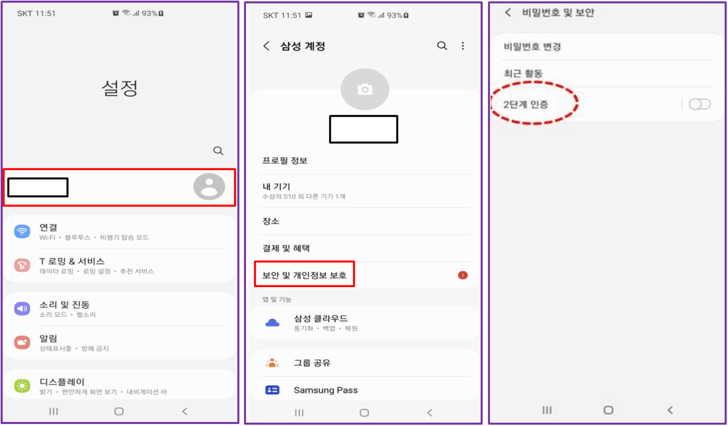
자신의 휴대폰 삼성 계정 2단계 인증 설정을 하기 위해서는 설정 메뉴에 들어가신 후 제일 상단의 자신의 프로필을 눌러줍니다. 그 후 '보안 및 개인정보 보호'에 들어가시면 삼성 계정 2단계 인증 설정하실 수 있는 기능이 나오게 됩니다.
※ 삼성 구형폰 2단계 인증 설정 접속 방법
- 설정 > 클라우드 및 계정 > 계정 > 삼성 계정 > 내 프로필 > 비밀번호 입력해서 로그인 > '보안' 탭에서 삼성 계정 2단계 인증 설정
2. 삼성 계정 2단계 문자 인증
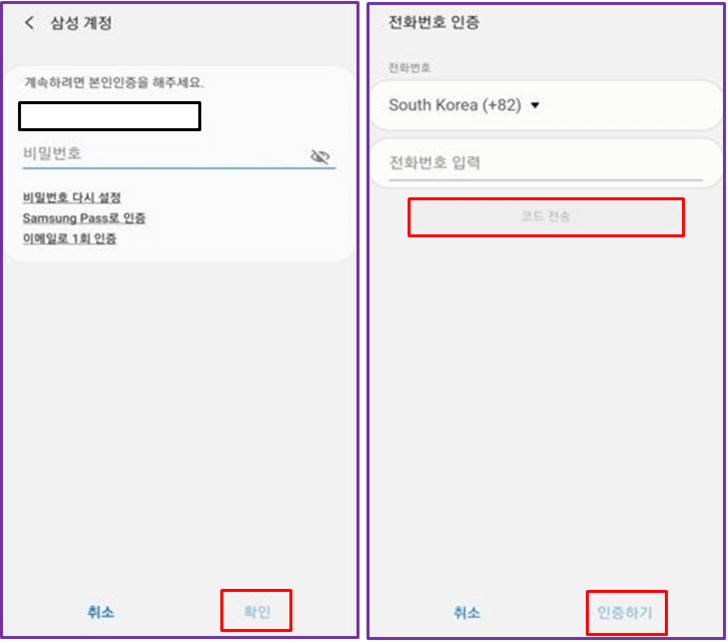
2단계 인증 설정에 들어오셨다면 자신의 삼성 계정 비밀번호를 입력하신 후 '확인'을 눌러줍니다. 이제 자신의 휴대폰 전화번호 입력하신 후 문자로 날아온 코드를 입력하고 '인증하기'를 눌러주시면 삼성 계정 2단계 인증 설정이 완료됩니다.
3. 백업 코드 다운로드
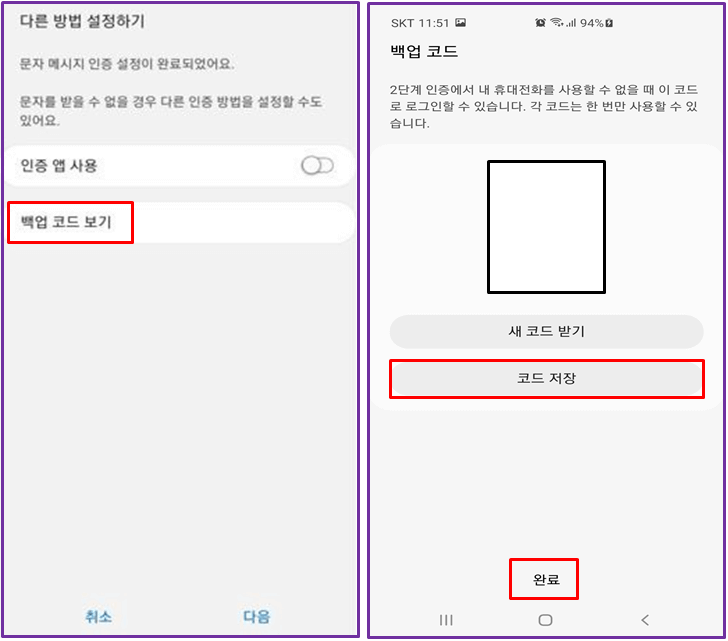
문자 인증 완료가 되신 후 다른 인증 방법도 설정하실 수 있습니다. 여기서 굳이 또 다른 인증을 하시는 것보다는 백업 코드 다운로드하시기 바랍니다.
※ 백업 코드란? : 삼성 계정 2단계 인증에서 자신의 휴대폰을 사용하실 수 없을 때 백업 코드를 통해서 2단계 인증을 하실 수 있는 코드입니다.
'백업 코드 보기'에 들어가시면 자신이 사용하실 수 있는 2단계 인증 백업 코드를 확인하실 수 있으며 '코드 저장'을 통해서 백업 코드 다운로드하실 수 있습니다.
※ 백업 코드 재 확인 접속 방법
- 설정 > 삼성 계정 프로필 > 보안 및 개인정보 보호 > 2단계 인증 > 삼성 계정 비밀번호 입력 > 백업 코드
또한, 만약 미리 백업 코드를 다운로드하지 못했을 때 삼성 계정 2단계 인증을 위해 백업 코드가 필요하시다면 삼성 고객센터(☎ 080-022-3000)로 전화하시면 확인하실 수 있습니다.
오늘은 이렇게 간편한 방법으로 삼성 계정 2단계 인증 설정 방법에 대해 알려드렸습니다. 자신의 소중한 개인정보 보호를 위해 2단계 인증 설정하시기 바라며 아래의 정보도 참고하시면 도움이 되실 수 있습니다.
구글 계정 2단계 인증 설정 방법(내 계정 보완 강화하기)
오늘은 자신의 구글 계정 2단계 인증 설정 방법에 대해 알려드리려고 합니다. 간편한 방법으로 내 계정 보완을 강화하실 수 있으며 자신의 소중한 개인정보를 보호하실 수 있습니다. 5분 이내
si12.tistory.com
파일 전송 샌드애니웨어 사용 방법(링크 파일 공유)
PC, 휴대폰, 노트북 파일 전송 또는 공유하실 수 있는 샌드애니웨어 사용 방법에 대해 알려드리려고 합니다. 파일 설치나 회원가입을 하지 않아도 쉽고 간편하게 무제한 파일 전송을 하실 수 있
si12.tistory.com





